- Autorius Abigail Brown [email protected].
- Public 2023-12-17 06:55.
- Paskutinį kartą keistas 2025-06-01 07:17.
Yra keletas būdų, kaip išplėsti stulpelius „Excel“ir „Google“skaičiuoklėse. Naudodami pelę keiskite stulpelių plotį arba eilučių aukštį atskirai arba naudokite juostelėje esančius įrankius (tik „Excel“), kad pakeistumėte stulpelių plotį arba eilučių aukštį naudodami juostos parinktis.
Išmokite abu būdus, kad nuspręstumėte, kuris metodas geriausiai atitinka jūsų poreikius.

Šiame straipsnyje pateiktos instrukcijos taikomos „Excel“, skirta „Microsoft 365“, „Excel 2019“, „Excel 2016“, „Excel 2013“, „Excel 2010“ir „Google“skaičiuoklėse.
Keiskite stulpelių plotį ir eilučių aukštį pele
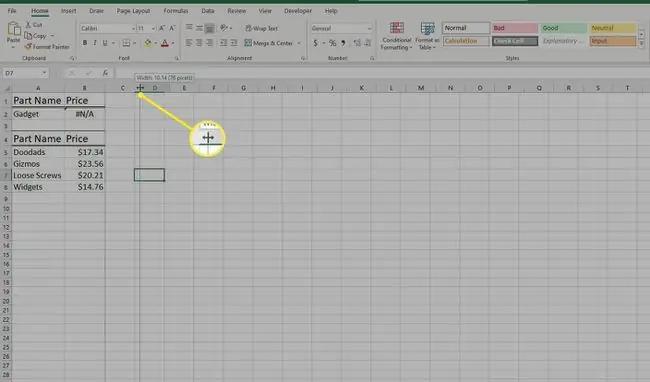
Pakeiskite atskirų stulpelių plotį pele
Toliau pateikti veiksmai paaiškina, kaip pakeisti atskirų stulpelių plotį naudojant pelę. Pavyzdžiui, norėdami išplėsti A stulpelį:
- Uždėkite pelės žymeklį ant ribos linijos tarp A ir B stulpelių stulpelio antraštėje
- Žymeklis pasikeis į juodą dvigalvę rodyklę, kaip parodyta aukščiau esančiame paveikslėlyje
- Spustelėkite ir laikykite nuspaudę kairįjį pelės mygtuką ir vilkite dvigalvę rodyklę į dešinę, kad išplėstumėte A stulpelį, arba į kairę, kad stulpelis susiaurėtų
- Atleiskite pelės mygtuką, kai pasieksite norimą plotį
Automatiškai pritaikyti stulpelių plotį naudojant pelę
Kitas būdas susiaurinti arba išplėsti stulpelius pele - leisti „Excel“arba „Google“skaičiuoklėms automatiškai pritaikyti stulpelio plotį prie ilgiausio stulpelio duomenų elemento.
Ilgiems duomenims stulpelis išsiplės, bet jei stulpelyje yra tik trumpi duomenų elementai, stulpelis susiaurins, kad tilptų šie elementai.
Pavyzdys: pakeiskite B stulpelio plotį naudodami automatinį pritaikymą
- Uždėkite pelės žymeklį ant ribos linijos tarp stulpelių B ir C stulpelio antraštėje. Rodyklė pasikeis į dvigalvę rodyklę.
- Dukart spustelėkite eilutę. Stulpelis automatiškai pakoreguos savo plotį, kad atitiktų ilgiausią įrašą tame stulpelyje
Pakeiskite visus darbalapio stulpelių plotius naudodami pelę
Norėdami reguliuoti visus stulpelių plotius
- Pasirinkite visus dabartinio darbalapio stulpelius.
- Uždėkite pelės žymeklį ant ribos linijos tarp A ir B stulpelių stulpelio antraštėje
- Žymiklis pasikeis į dvigalvę rodyklę.
- Pasirinkite dvigalvę rodyklę ir vilkite į dešinę, kad išplėstumėte visus darbalapio stulpelius, arba į kairę, kad susiaurintumėte visus stulpelius.
Keisti eilučių aukštį pele
Eilelių aukščių keitimo „Excel“ir „Google“skaičiuoklėse su pele parinktys ir veiksmai yra tokie patys kaip ir keičiant stulpelių plotį, išskyrus tai, kad pelės žymeklį uždedate ant ribos linijos tarp dviejų eilučių eilutės antraštėje, o ne stulpelio antraštė.
Neįmanoma pakeisti vieno langelio pločio ar aukščio. Turi būti pakeistas viso stulpelio plotis arba visos eilutės aukštis.
Keiskite stulpelių plotį naudodami juostelės parinktis programoje „Excel“
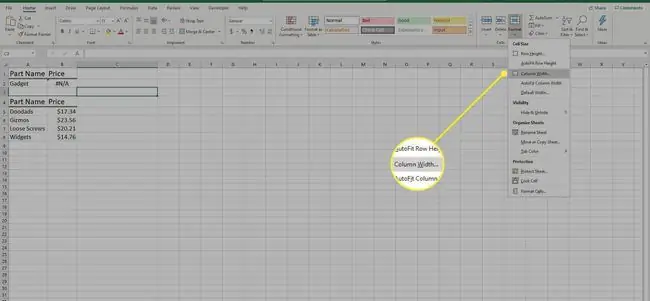
Keiskite stulpelių plotį naudodami juostelės parinktis
„Microsoft Excel“juostelėje yra įrankis, kuris pakeis stulpelio plotį į norimą dydį.
- Pasirinkite bet kurį langelį stulpelyje, kurį norite pakeisti. Norėdami išplėsti kelis stulpelius, pažymėkite langelį kiekviename stulpelyje. Norėdami pakeisti įvesties darbalapio stulpelio plotį, pasirinkite mygtuką Pasirinkti viską.
- Pasirinkite juostelės skirtuką Pagrindinis
- Pasirinkite Format piktogramą, kad atidarytumėte išskleidžiamąjį parinkčių meniu
- Jei norite automatiškai pritaikyti stulpelį (-ius), pasirinkite šią parinktį meniu langelio dydis skiltyje
- Norėdami įvesti konkretų simbolių pločio dydį, meniu pasirinkite parinktį Stulpelio plotis, kad būtų parodytas dialogo langas Stulpelio plotis
- Dialogo lange įveskite norimą plotį simboliais (numatytasis plotis: 8,11 simbolių)
- Pasirinkite Gerai, kad pakeistumėte stulpelių plotį ir uždarytumėte dialogo langą
Parinktys ir žingsniai, kaip pakeisti eilučių aukštį programoje „Excel“, naudojant parinktis juostoje, yra tokie patys kaip ir keičiant stulpelių plotį.
Keisti stulpelių ir eilučių dydį „Google“skaičiuoklių meniu
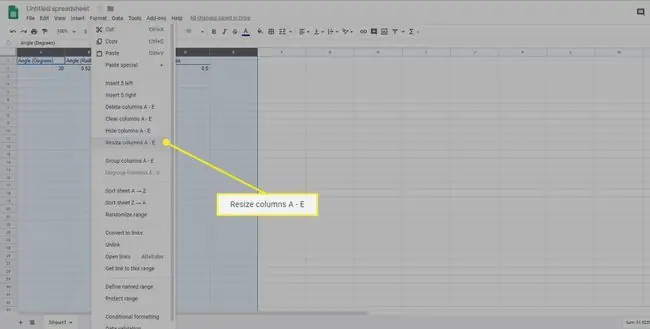
„Google“skaičiuoklėse yra dešiniojo pelės mygtuko paspaudimo meniu funkcija, leidžianti pakeisti stulpelio plotį.
- Pasirinkite stulpelį (-ius), kurio (-ių) dydį norite pakeisti.
- Dešiniuoju pelės mygtuku spustelėkite bet kurią pasirinkimo vietą.
- Pasirinkite Keisti stulpelio dydį. Atsidarys stulpelio dydžio keitimo langas.
- Įveskite norimą stulpelio plotį pikseliais (numatytasis plotis yra 100 pikselių).
- Arba pasirinkite Fit to Data.
- Pasirinkite Gerai.






